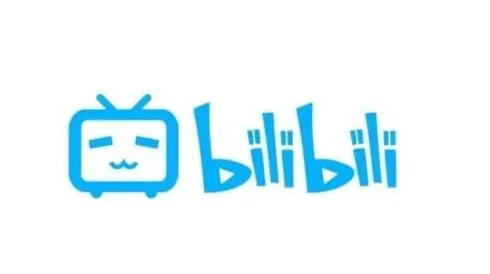solidworks2019动画制作如何操作?solidworks2019动画制作操作流程介绍,很多小伙伴都还不知道,下面乐呵呵网小编为大家整理了solidworks2019动画制作如何操作?solidworks2019动画制作操作流程介绍,一起来看看吧!

打开solidworks2019,导入实体模型。底座,支架,连接杆,小球。

添加约束,固定底座,支架,链接拉杆和小球。
solidworks2019相关攻略推荐:
solidworks2019图纸尺寸怎么进行标注?图纸尺寸标注方法介绍
solidworks2019装配环境怎么设置?装配环境设置流程分享
solidworks2019加厚命令怎么使用?加厚命令使用技巧分享

打开【运动算例】,选择【基本运动】。

添加【引力】,方向选择【Y】。
solidworks2019相关攻略推荐:
solidworks2019图纸尺寸怎么进行标注?图纸尺寸标注方法介绍
solidworks2019装配环境怎么设置?装配环境设置流程分享
solidworks2019加厚命令怎么使用?加厚命令使用技巧分享

添加【接触】,选择接触组。添加接触对象。

添加【马达】,恒定,速度100.

点击【计算】,系统进入计算状态,计算的快慢跟电脑配置有关,即使很慢也要等计算完了再进行其它操作。

点击【保存动画】,保存运动为视频文件。
喜欢小编为您带来的solidworks2019动画制作方式一览吗?希望可以帮到您~更多相关内容尽在IE浏览器中文网站solidworks2019专区。